A Facebook ma már sokak által használt közösségi oldal, ahol szabadon posztolhatunk képeket, videókat, hogy barátaink is megtekinthessék. Annak érdekében, hogy a képek az idővonalon történő közzétételét még lenyűgözőbbé tegye, a fotók elrendezés szerinti közzététele mellett a Facebook most néhány további mozgáseffektust is bevezetett a képekhez.
A Facebook mozgáseffektusaival az általad közzétett képekből egy rendkívül érdekes fotóvideó készül , ráadásul a fotóvideóhoz matricákat, szöveget stb. Az alábbiakban rendkívül egyszerű lépések találhatók a mozgási effektusok beillesztéséhez a Facebookon közzétett fényképekbe . Kérjük, kövesse a cikket.
A Facebookon közzétett videó a mozgó fotóeffektusok létrehozásáról
Útmutató mozgó fotóeffektusok létrehozásához a Facebookon való közzétételhez
1. lépés: Ahhoz, hogy mozgási effektusokat illesszünk be a fényképekbe, először meg kell nyitnunk a Facebook alkalmazást a telefonunkon.
2. lépés: Az alkalmazás kezdőlapján kattintson a Fényképek elemre , vagy kattintson a „Mire gondol?” négyzetre.

3. lépés: Most a képernyőn megjelennek a telefonon lévő fényképek, és válasszon ki néhány feltölteni kívánt fényképet. Ezután érintse meg a Kész gombot a képernyő jobb felső sarkában.
4. lépés: A Bejegyzés létrehozása képernyőn koppintson a Mozgás elemre .
5. lépés: Válassza ki a képbe beilleszteni kívánt mozgáshatást .


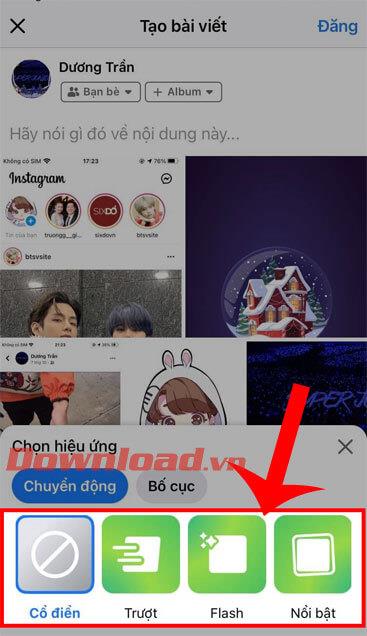
6. lépés: Írjon feliratot a cikkhez, majd kattintson a képernyő jobb felső sarkában található Közzététel gombra.
7. lépés: Végül várjon egy pillanatot, amíg a videó és a kép feltöltődik a Facebook idővonalára .


Sok sikert kívánok!
![Hogyan lehet élő közvetítést menteni a Twitch-en? [KIFEJEZETT] Hogyan lehet élő közvetítést menteni a Twitch-en? [KIFEJEZETT]](https://img2.luckytemplates.com/resources1/c42/image-1230-1001202641171.png)



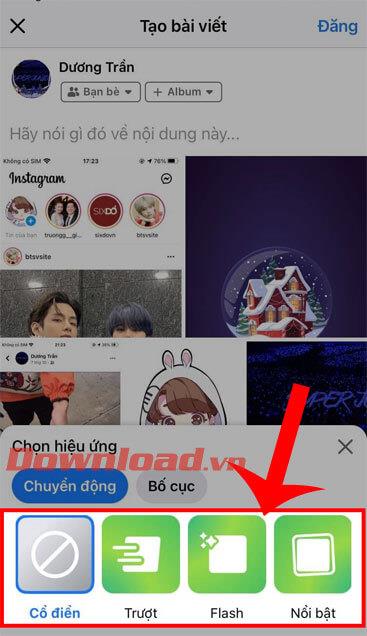




![[JAVÍTOTT] „A Windows előkészítése, ne kapcsolja ki a számítógépet” a Windows 10 rendszerben [JAVÍTOTT] „A Windows előkészítése, ne kapcsolja ki a számítógépet” a Windows 10 rendszerben](https://img2.luckytemplates.com/resources1/images2/image-6081-0408150858027.png)

![Rocket League Runtime Error javítása [lépésről lépésre] Rocket League Runtime Error javítása [lépésről lépésre]](https://img2.luckytemplates.com/resources1/images2/image-1783-0408150614929.png)



